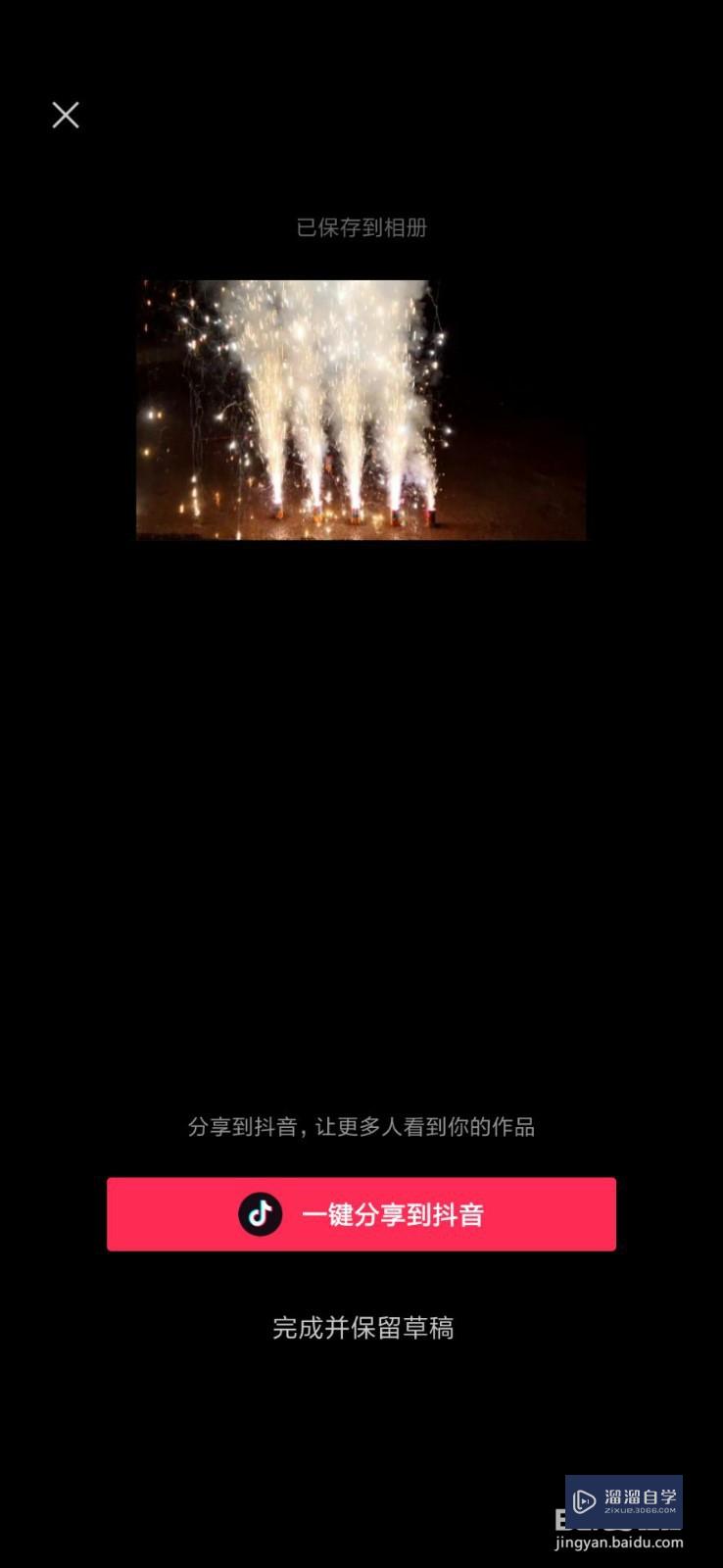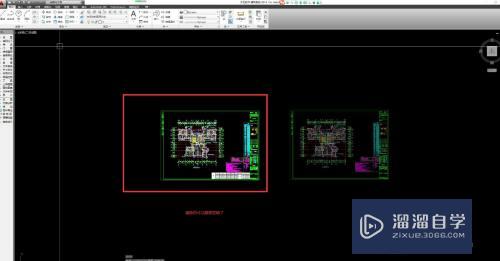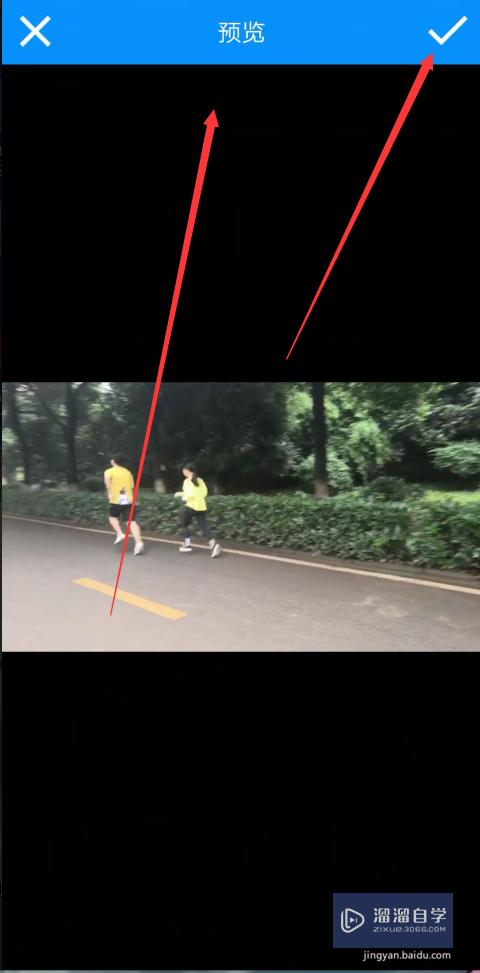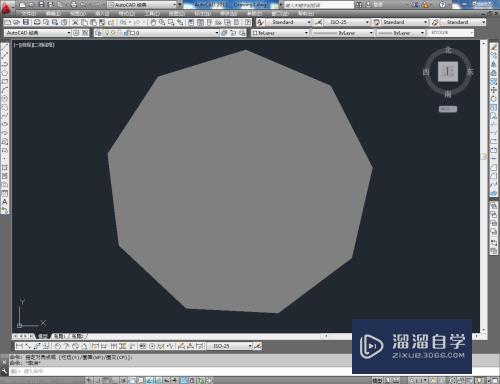怎么将Word文档纵向文字转换成横向(怎么将word文档纵向文字转换成横向文字)优质
怎么将Word文档纵向文字转换成横向?相信很多小伙伴都对这个问题很感兴趣。那么具体怎么操作呢?下面小渲就给大家分享一下。将Word文档纵向文字转换成横向的方法。希望能帮助到大家。
想要玩转“Word”。快点击此入口观看最新教程→→
工具/软件
硬件型号:戴尔DELL灵越14Pro
系统版本:Windows7
所需软件:Word2010
方法/步骤
第1步
看到一篇文章是纵向排版的。根据我们的习惯感觉很不舒服。那么就把它转换成横向的。首先把文章复制到Word文档
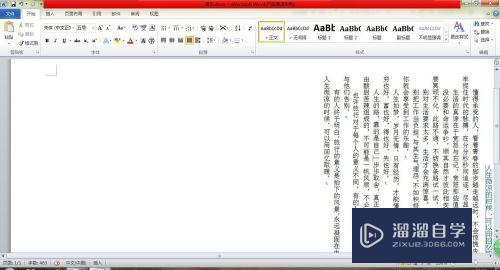
第2步
首先要选中这篇文章
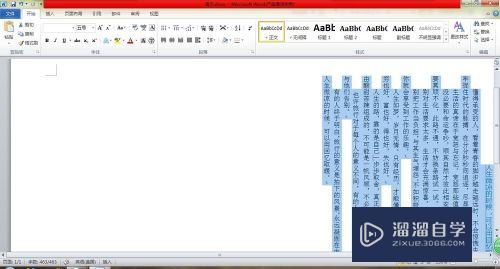
第3步
单击“页面布局”图标
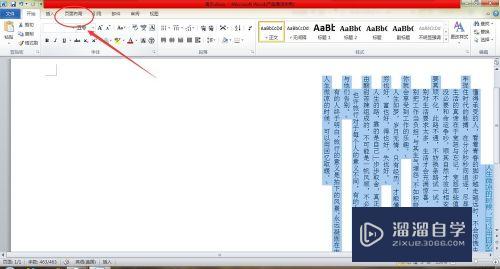
第4步
在页面布局选项下找到“文字方向‘然后单击一下
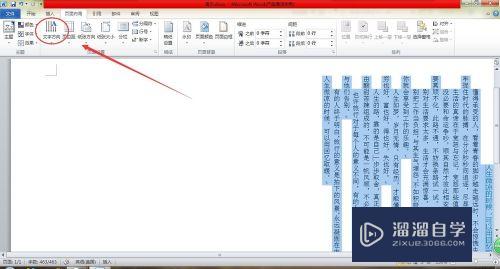
第5步
在下拉菜单选择文字”横向’就可以了
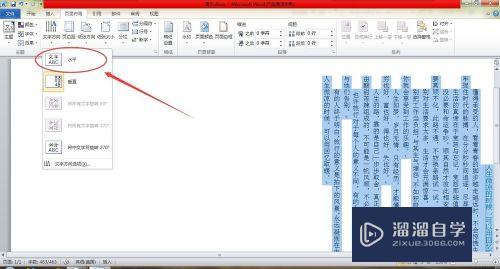
第6步
文字由纵向转换成了横向

第7步
现在设置就完成了。安全起见保存一下文档

以上关于“怎么将Word文档纵向文字转换成横向(怎么将word文档纵向文字转换成横向文字)”的内容小渲今天就介绍到这里。希望这篇文章能够帮助到小伙伴们解决问题。如果觉得教程不详细的话。可以在本站搜索相关的教程学习哦!
更多精选教程文章推荐
以上是由资深渲染大师 小渲 整理编辑的,如果觉得对你有帮助,可以收藏或分享给身边的人
本文标题:怎么将Word文档纵向文字转换成横向(怎么将word文档纵向文字转换成横向文字)
本文地址:http://www.hszkedu.com/72194.html ,转载请注明来源:云渲染教程网
友情提示:本站内容均为网友发布,并不代表本站立场,如果本站的信息无意侵犯了您的版权,请联系我们及时处理,分享目的仅供大家学习与参考,不代表云渲染农场的立场!
本文地址:http://www.hszkedu.com/72194.html ,转载请注明来源:云渲染教程网
友情提示:本站内容均为网友发布,并不代表本站立场,如果本站的信息无意侵犯了您的版权,请联系我们及时处理,分享目的仅供大家学习与参考,不代表云渲染农场的立场!